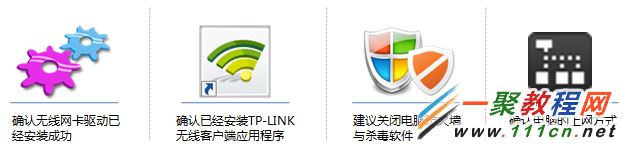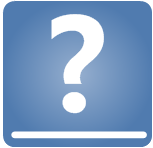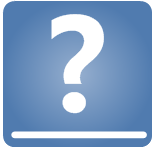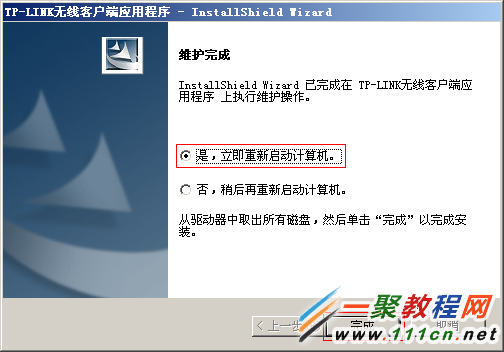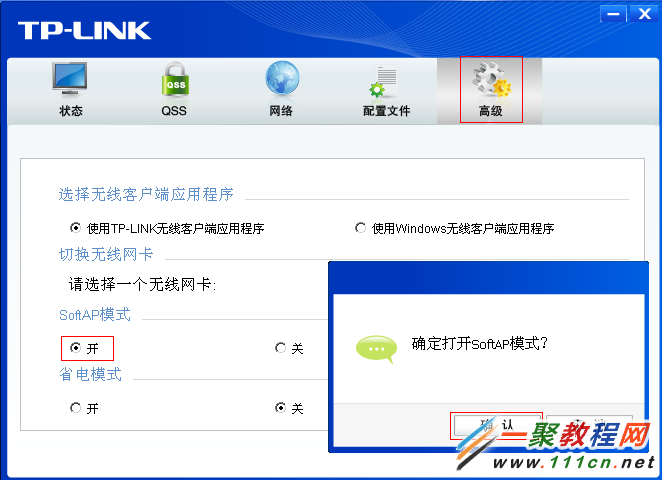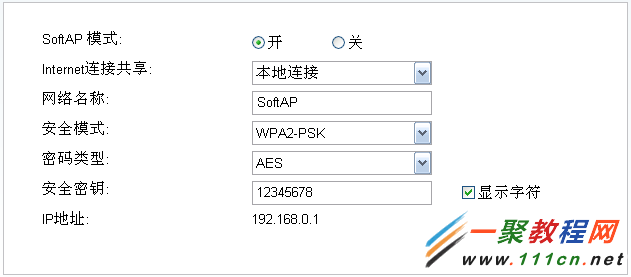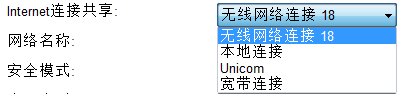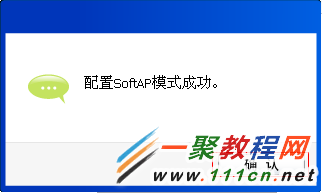TL-WN723N怎么设置模拟AP? 设置模拟AP的图文教程
作者:袖梨
2022-06-29
模拟AP应用拓扑
为了保证设置过程顺利,请务必进行以下准备:
注意:
提示 维护完成,选择 是,立即重新启动计算机,并点击 完成,如下图:
打开 TP-LINK无线客户端应用程序 选择 高级,SoftAP模式 选择 开,点击 确认 打开Soft AP模式。如下图:
启用SoftAP模式后,默认无线SSID为SoftAP,密码为12345678,如下图:
1、在Internet连接共享 下拉框中选择对应的网络连接。如下图:
注意:Unicom为本例中的3G连接,设置时以实际的3G连接名称为准。
2、 在 网络名称 及 安全密钥 中修改SoftAP的SSID与无线密码 (本例中选择的网络连接为本地连接,网络名称为zhangsan, 安全密钥 为1a2b3c4d),点击 应用,如下图:
注意:如果电脑通过宽带连接拨号上网,Internet连接共享 选择为宽带连接。如果电脑通过3G连接拨号上网,Internet连接共享 选择为3G连接。
3、提示 配置SoftAP模式成功,点击 确认,如下图:
至此,模拟AP设置成功,无线客户端可以连接模拟AP的信号上网
相关文章
精彩推荐
-
 下载
下载我的世界国际版老版
模拟经营 我的世界国际版老版我的世界国际版正式版是一款拥有超高自由度玩法是沙盒手游,经典
-
 下载
下载我的世界国际版完整版
模拟经营 我的世界国际版完整版我的世界国际服完整版是一款十分经典好玩的mc沙盒类游戏,在海
-
 下载
下载摩托车销售模拟器内置菜单中文版
模拟经营 摩托车销售模拟器内置菜单中文版摩托车出售模拟器,又名摩托车销售模拟器,这是一个以摩托车销售
-
 下载
下载船舶模拟2020最新版
模拟经营 船舶模拟2020最新版船舶模拟2020是玩法非常有意思的模拟驾驶游戏,高清3d画质
-
 下载
下载油管主播的生活2内置菜单版
模拟经营 油管主播的生活2内置菜单版油管主播的生活2内置菜单版是一款模拟养成类游戏,在这里你将体